u盘pe启动盘制作教程演示
- 时间:2022年09月12日 16:18:56 来源:魔法猪系统重装大师官网 人气:14659
日常生活中,我们经常用U盘来传输文件。而U盘除了存储文件,更可以将其制作为PE启动盘,平时照常使用,关键时刻就能用来维护系统甚至重装系统。具体该怎么操作呢,下面小编来跟大家说说u盘pe启动盘制作教程演示,大家一起来看看吧。
工具/原料:笔记本电脑,U盘
系统版本:windows10
品牌型号:联想
软件版本:咔咔装机软件
1、先下载咔咔装机软件,并将u盘插入电脑的USB插口处,关闭杀毒软件,打开咔咔装机,选择“U盘重装”进入。
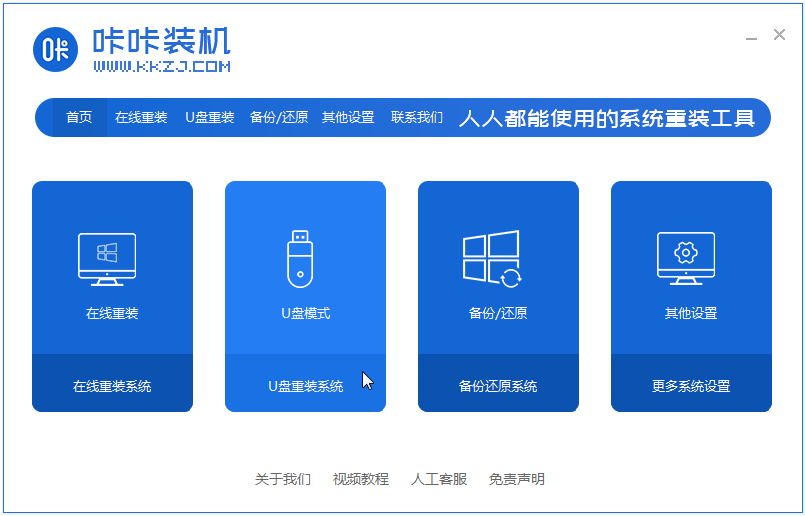
2、选择U盘模式,点击“开始制作”下一步。
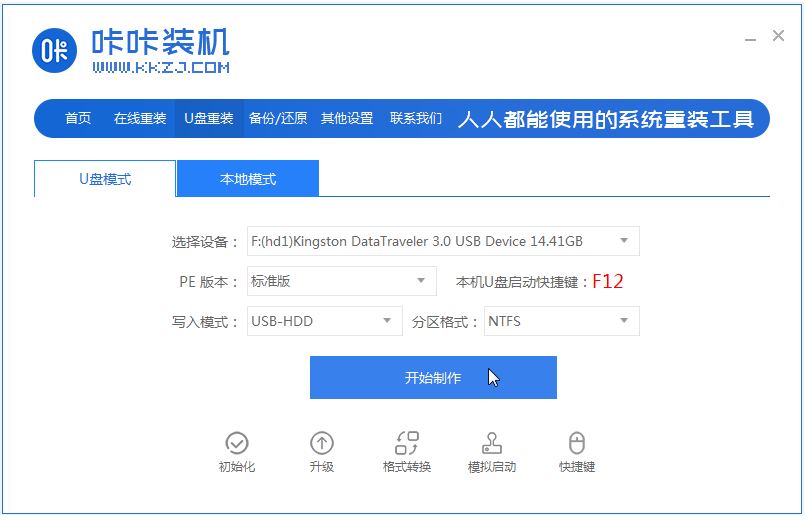
3、勾选自己想要安装的的操作系统,点击“开始制作”。
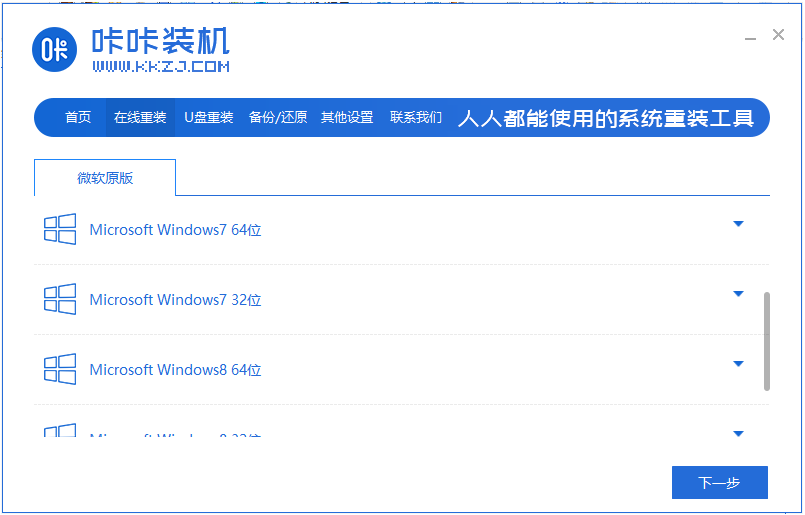
4、等待咔咔装机提示“启动u盘制作成功”后就可以啦,这样我们的启动U盘就制作完成了。
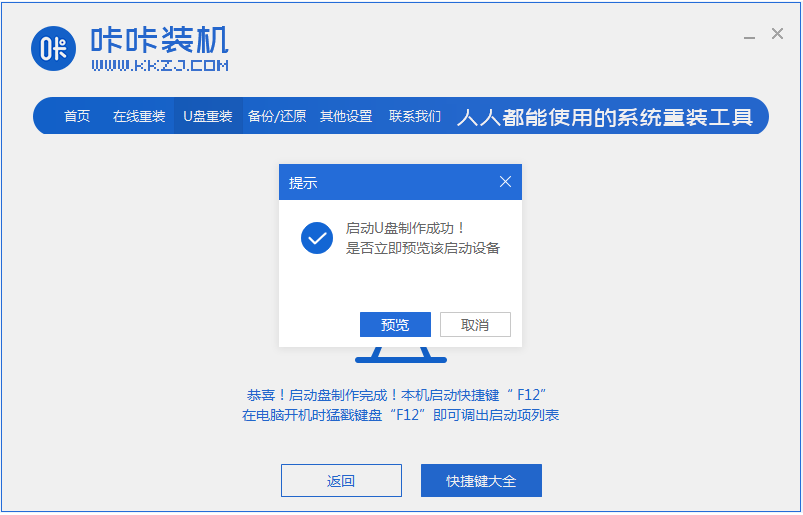
总结:
1、先下载咔咔装机软件,并将u盘插入电脑的USB插口处,关闭杀毒软件,打开咔咔装机,选择“U盘重装”进入。
2、选择U盘模式,点击“开始制作”下一步。
3、勾选自己想要安装的的操作系统,点击“开始制作”。
4、等待咔咔装机提示“启动u盘制作成功”后就可以啦,这样我们的启动U盘就制作完成了。
以上就是u盘pe启动盘制作教程演示啦,希望能帮助到大家。
u盘pe启动盘制作,怎么制作u盘pe启动盘,u盘pe启动盘
上一篇:制作u盘启动盘步骤教程演示
下一篇:小白一键装机u盘装系统步骤









